
Aprenda a configurar os pontos de retirada na sua loja
Com essa ferramenta, é possível gerenciar os pontos de retirada da sua loja, configurando prazo, endereço e informações adicionais a serem exibidas ao consumidor durante o cálculo do frete. E caso você utilize Multi CD na sua loja, será possível vincular estes pontos de retira aos centros de distribuição (CD) de sua loja.
Na sua loja, o consumidor poderá escolher entre calcular o frete para receber o produto em casa ou optar pela retirada no local disponibilizado pela loja.
Configurando os pontos de retirada
Utilizaremos a ferramenta Entregas personalizadas para configurar os pontos de retirada da loja. Ao acessar a ferramenta, clique em Cadastrar.
Depois, clique na opção Sim para a pergunta Sua tabela será do tipo ‘Retira na loja’?
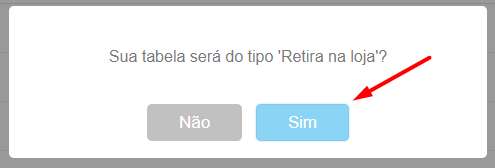
Agora, preencha os dados principais da retirada conforme as orientações abaixo:
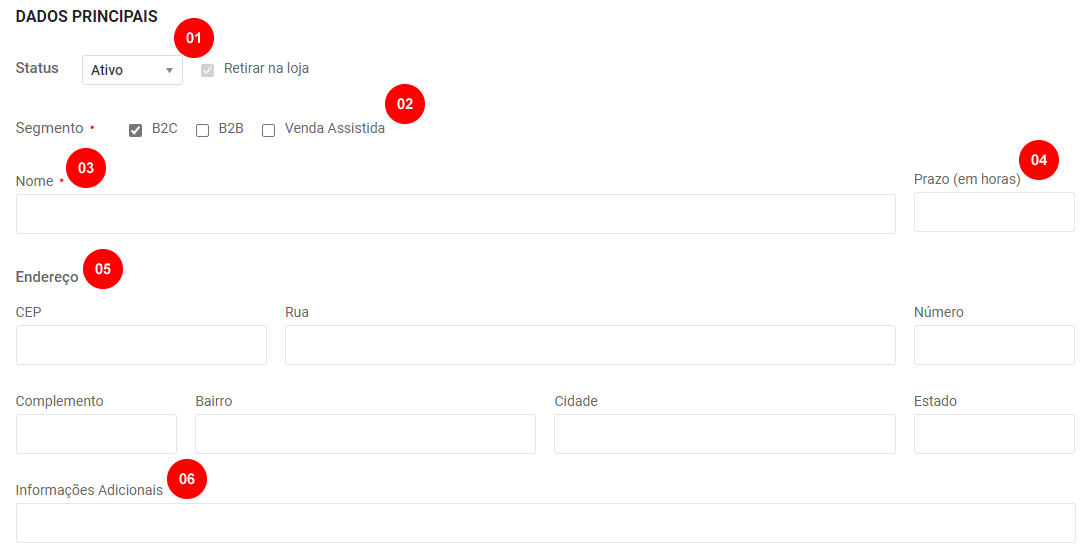
1 – Status: aqui você definirá o status para o seu ponto de retirada, podendo ser ativo ou inativo;
2 – Segmento: aqui você poderá definir em quais segmentos da loja o seu ponto de retirada funcionará, podendo ser B2C, B2B e/ou Venda assistida;
3 – Nome: nesse campo você definirá o nome do seu ponto de retirada que aparecerá para o seu consumidor;
4 – Prazo em horas: nesse campo você definirá o prazo em horas que o pedido estará disponível para retirada;
5 – Dados de endereço: nos campos de endereço você irá preencher de acordo com o endereço do ponto de retirada;
6 – Informações adicionais: aqui você poderá inserir informações adicionais, como por exemplo horário de funcionamento do ponto de retirada.
Agora vamos preencher a localização para esse ponto de retirada. Primeiro, selecione se a localização será por um estado/cidade especifica ou uma faixa de CEP personalizada:

Com a opção Estado|Cidade selecionada, você deverá selecionar a opção Todo o país ou o(s) estado(s) desejados. Nesse exemplo selecionar o estado de São Paulo:

Depois vamos selecionar a(s) cidades(s) que o retire na loja funcionará. Nesse exemplo iremos escolher a cidade de Ribeirão Preto:

Agora clique em Adicionar localização:
![]()
Em Localizações adicionadas você poderá consultar, editar ou deletar todas as localizações configuradas nesse retire na loja:
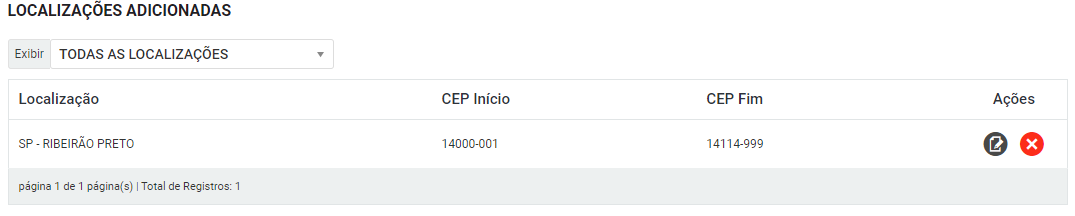
Repita o mesmo processo para adicionar outros estados e/ou cidades!
Para finalizar o cadastro do seu ponto de retirada, clique em Cadastrar:

Na loja
Com pelo menos um ponto de retirada ativo na loja, ao realizar a simulação de frete, será apresentado as opções Receber e Retirar:
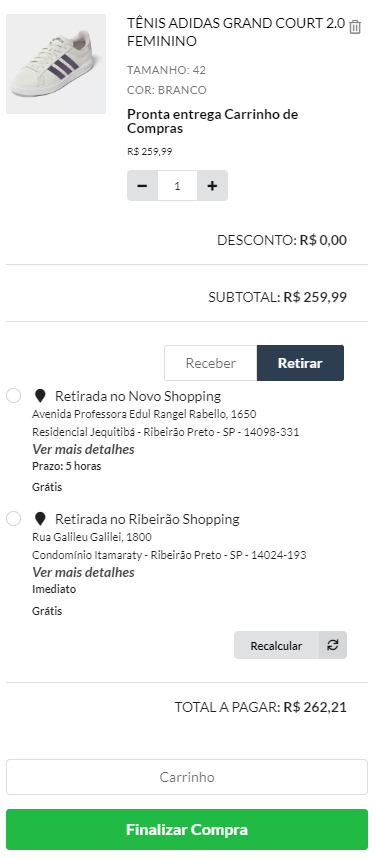
Da mesma forma no check-out:
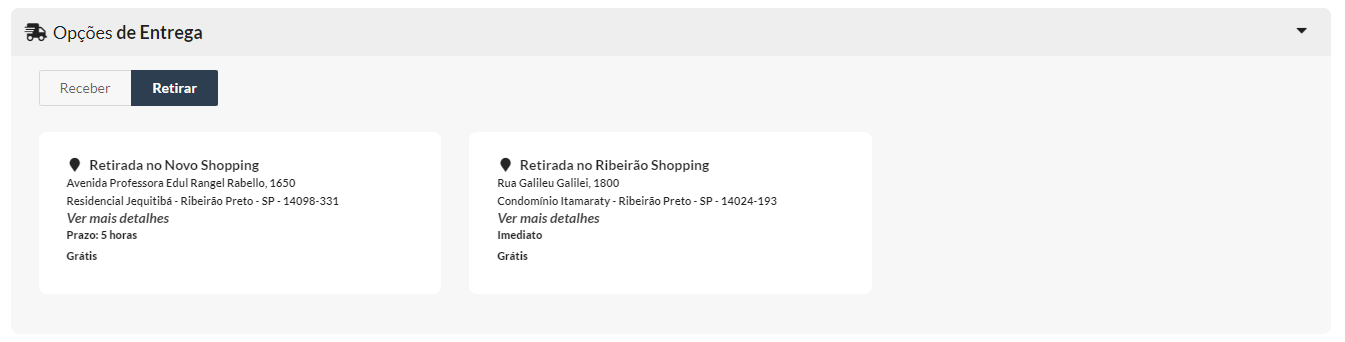
Igual a outras formas de frete, basta o consumidor selecionar a opção desejada e finalizar o seu pedido.
O pedido no painel JET
Você poderá consultar as informações da retirada, escolhida pelo consumidor, dentro do pedido no seu painel JET. Confira um exemplo:
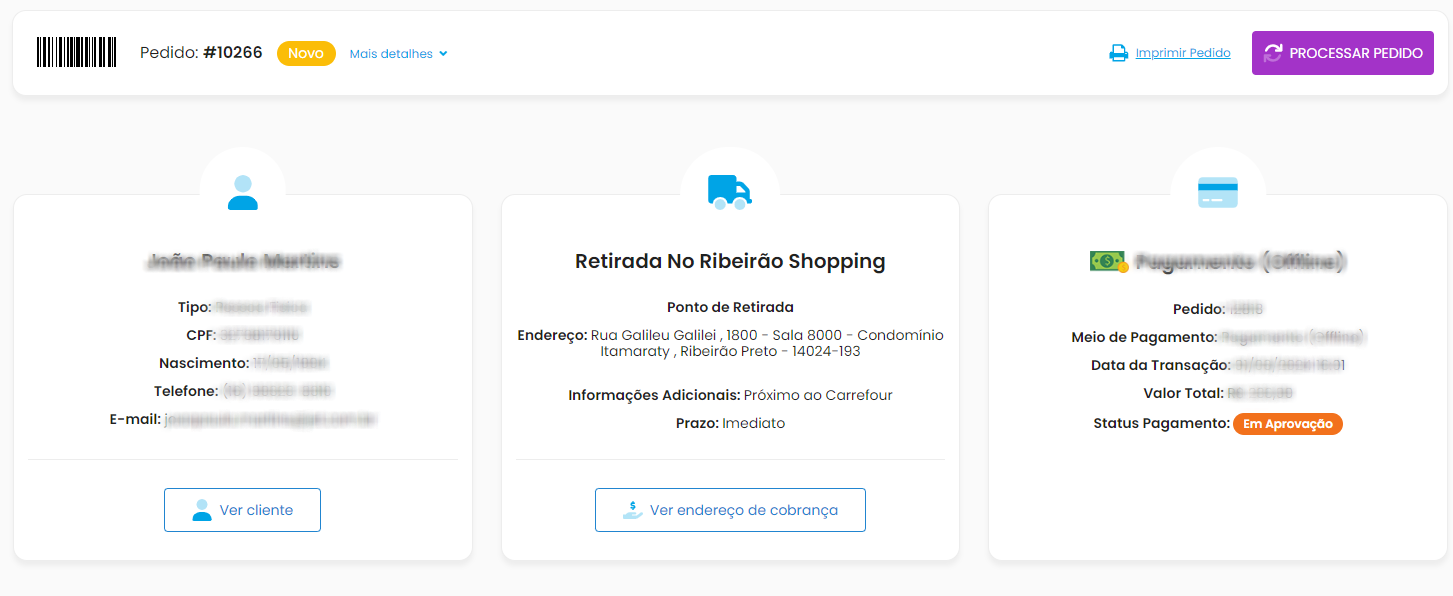
 Precisa de ajuda? Clique aqui e fale com um dos nossos especialistas!
Precisa de ajuda? Clique aqui e fale com um dos nossos especialistas!
